在Windows 7中设置密码的步骤如下:
1. 点击“开始”按钮,然后点击“控制面板”。2. 在控制面板中,找到并点击“用户账户和家庭安全”。3. 在用户账户和家庭安全中,点击“用户账户”。4. 在用户账户中,点击“更改Windows密码”。5. 输入当前密码,然后输入新密码和确认新密码。可以设置密码提示,以便在忘记密码时能够得到提示。6. 点击“更改密码”按钮,密码设置完成。
请注意,在设置密码时,建议使用复杂密码,包括大小写字母、数字和特殊字符,以提高账户安全性。同时,不要将密码告诉他人,并定期更换密码。
Windows 7 密码设置详解:安全与便捷共存
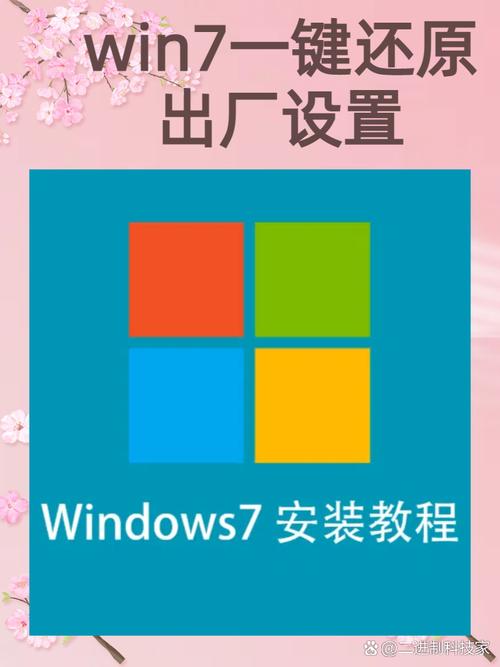
在Windows 7操作系统中,密码设置是保障个人数据和隐私安全的重要措施。本文将详细介绍如何在Windows 7中设置、更改和删除密码,帮助用户更好地管理账户安全。
一、创建新账户及设置密码

在Windows 7中,首先需要创建一个新账户,然后为该账户设置密码。
点击“开始”按钮,选择“控制面板”。
在控制面板中,点击“用户账户和家庭安全”。
在“用户账户和家庭安全”窗口中,点击“添加或删除用户账户”。
在“管理账户”窗口中,点击“创建一个新账户”。
在“创建新账户”窗口中,输入新账户的名称,并选择账户类型(如标准用户或管理员)。
点击“创建账户”按钮,完成新账户的创建。
返回“用户账户和家庭安全”窗口,点击“更改Windows密码”,进入“用户账户”中的“更改用户账户”窗口。
点击“为您的账户创建密码”,进入密码设置界面。
在密码输入框中输入新密码,并在确认密码框中再次输入以确认。
在密码提示框中输入一个能帮助您记住密码的提示信息。
点击“创建密码”按钮,完成密码设置。
二、更改密码
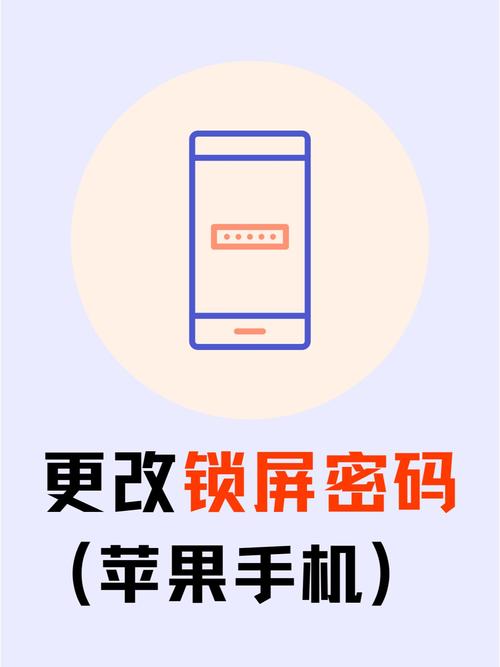
当需要更改账户密码时,可以按照以下步骤进行操作:
点击“开始”按钮,选择“控制面板”。
在控制面板中,点击“用户账户和家庭安全”。
在“用户账户和家庭安全”窗口中,点击“更改Windows密码”。
在“用户账户”中的“更改用户账户”窗口中,选择要更改密码的账户。
点击“更改密码”按钮,进入密码设置界面。
在密码输入框中输入新密码,并在确认密码框中再次输入以确认。
在密码提示框中输入一个能帮助您记住密码的提示信息。
点击“更改密码”按钮,完成密码更改。
三、删除密码
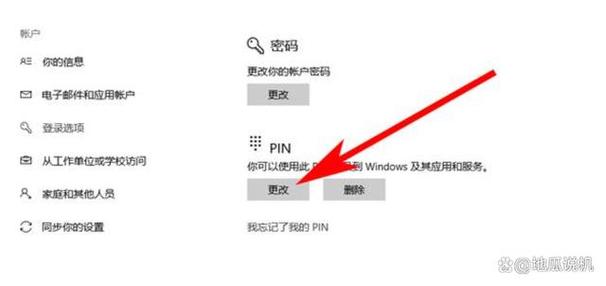
如果您想删除账户密码,可以按照以下步骤进行操作:
点击“开始”按钮,选择“控制面板”。
在控制面板中,点击“用户账户和家庭安全”。
在“用户账户和家庭安全”窗口中,点击“更改Windows密码”。
在“用户账户”中的“更改用户账户”窗口中,选择要删除密码的账户。
点击“删除密码”按钮,进入密码删除界面。
在密码输入框中输入当前密码。
点击“删除密码”按钮,完成密码删除。
四、忘记密码怎么办

如果您忘记了账户密码,可以尝试以下方法:
使用密码重设盘:在创建账户时,系统会提示您创建密码重设盘。如果忘记密码,可以使用该密码重设盘重置密码。
使用管理员账户登录:如果您的账户是管理员账户,可以尝试使用管理员账户登录系统。
使用安全模式:在系统启动时按F8键,选择“带命令行的安全模式”,然后使用管理员账户登录系统。
联系技术支持:如果以上方法都无法解决问题,请联系Windows技术支持寻求帮助。
在Windows 7中,合理设置和管理账户密码对于保障个人数据和隐私安全至关重要。通过本文的介绍,相信您已经掌握了在Windows 7中设置、









